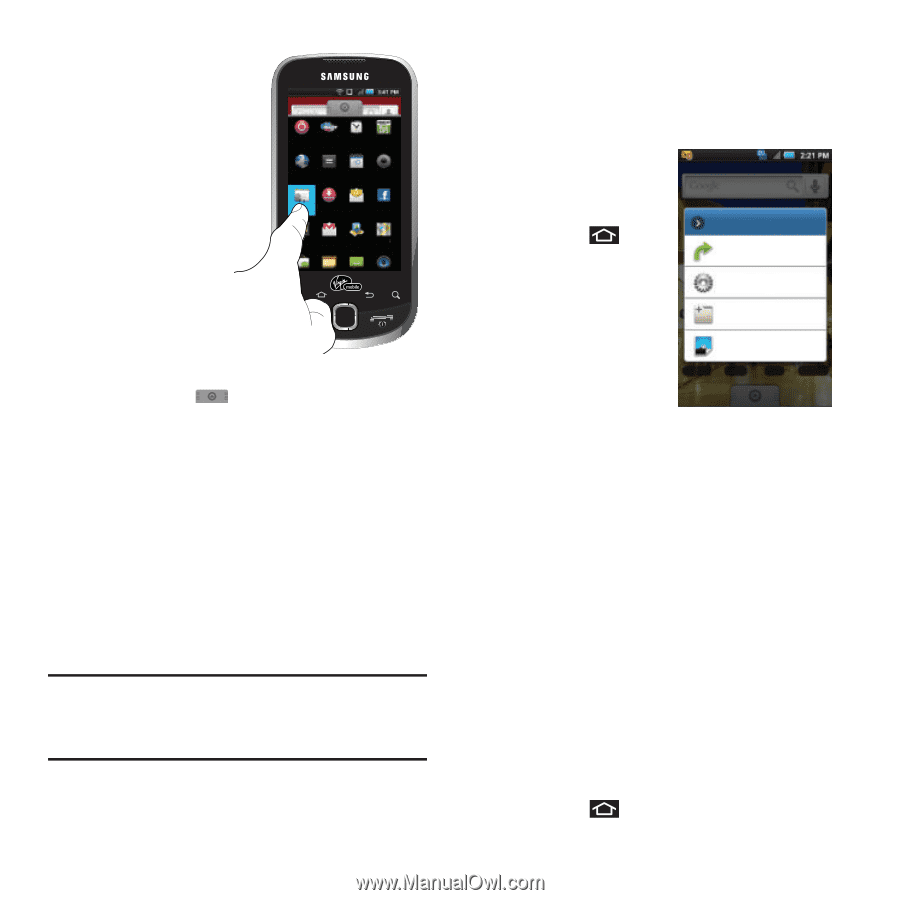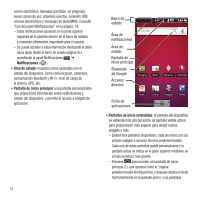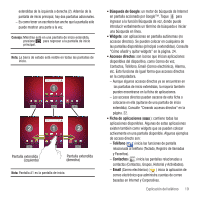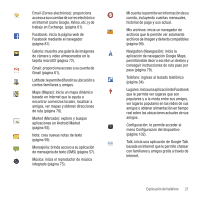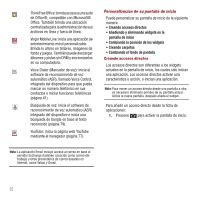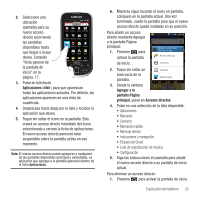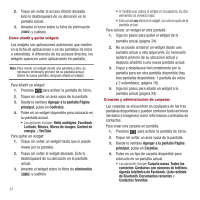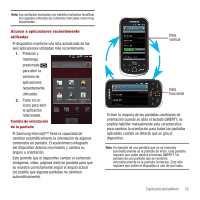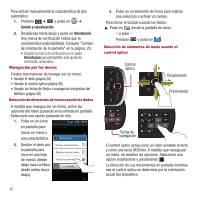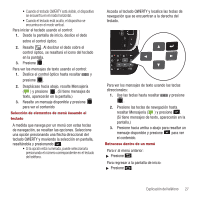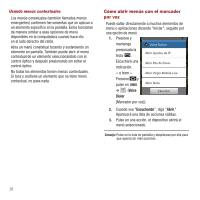Samsung SPH-M910 User Manual (user Manual) (ver.f3) (Spanish) - Page 30
Aplicaciones, Agregar a la, pantalla Página, principal, Accesos directos, Etiqueta de Gmail
 |
View all Samsung SPH-M910 manuals
Add to My Manuals
Save this manual to your list of manuals |
Page 30 highlights
2. Seleccione una ubicación (pantalla) para su nuevo acceso Activar AirG Chat Alarma Amazon MP3 directo recorriendo las pantallas Navegador Calculadora Calendario Cámara disponibles hasta Búsqueda Downloads Email Facebook que llegue a la que desea. Consulte "Vista general de Galería Gmail Latitude Maps Market Nota Mensajería Configurac la pantalla de inicio" en la página. 17. 3. Pulse en la ficha de Aplicaciones ( ) para que aparezcan todas las aplicaciones actuales. Por defecto, las aplicaciones aparecen en una vista de cuadrícula. 4. Desplácese hacia abajo por la lista y localice la aplicación que desea. 5. Toque sin soltar el icono en la pantalla. Esto creará un acceso directo inmediato del icono seleccionado y cerrará la ficha de aplicaciones. El nuevo acceso directo parecerá estar suspendido sobre la pantalla activa en ese momento. Nota: El mismo acceso directo puede agregarse a cualquiera de las pantallas disponibles (principal o extendidas). La aplicación que agregue a la pantalla aparecerá dentro de la ficha Aplicaciones. 6. Mientras sigue tocando el icono en pantalla, colóquelo en la pantalla actual. Una vez terminado, suelte la pantalla para que el nuevo acceso directo quede instalado en su posición. Para añadir un acceso directo mediante Agregar a la pantalla Página principal: 1. Presione para activar la pantalla Agregar a la pantalla Página principal Accesos directos de inicio. Controles 2. Toque sin soltar un área vacía de la pantalla. Carpetas Papeles tapiz 3. Desde la ventana Agregar a la pantalla Página principal, pulse en Accesos directos. 4. Pulse en una selección de la lista disponible: • Aplicaciones • Marcador • Contacto • Marcación rápida • Mensaje directo • Indicaciones y navegación • Etiqueta de Gmail • Lista de reproducción de música • Configuración 5. Siga las instrucciones en pantalla para añadir el nuevo acceso directo a su pantalla de inicio actual. Para eliminar un acceso directo: 1. Presione para activar la pantalla de inicio. Explicación del teléfono 23